Como montar uma rota com paradas no Waze
Por André Lourenti Magalhães | Editado por Bruno Salutes | 19 de Novembro de 2020 às 16h15
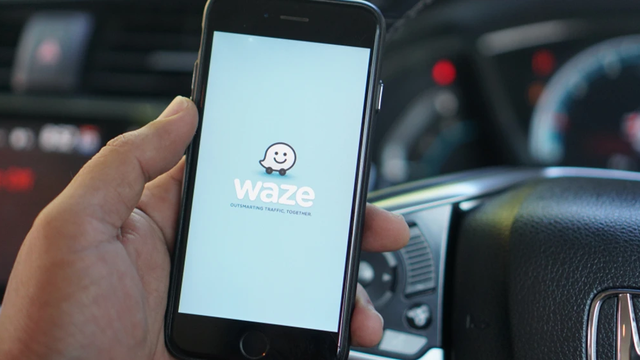
O Waze (Android | iOS) permite incluir uma parada durante a criação de uma rota no aplicativo. Dessa forma, a plataforma inicia um novo trajeto após a chegada ao primeiro destino, sem a necessidade de abrir o app novamente para inserir uma localização. Essa funcionalidade é comum em apps de navegação, como o Google Maps.
- 6 funções pouco conhecidas do Waze que facilitarão sua vida
- 5 funções do Google Maps que são pouco conhecidas
- Waze permite consultar rotas no PC e enviá-las para o celular; saiba como
O uso de paradas é um importante recurso para quem planejar uma viagem longa: com a marcação, é possível ter uma noção do tempo que será gasto para fazer o trajeto em duas etapas. O destino pode ser alterado no início da rota ou durante o trajeto, em poucas etapas. Veja como!
Waze: como montar uma rota com paradas
Passo 1: abra o Waze e pesquise pelo destino final. Antes de confirmar a viagem, selecione "Adicionar uma parada";
Passo 2: use a busca para encontrar o endereço do local da parada;
Passo 3: em seguida, toque em "Ir" para adicionar a parada;
Passo 4: o Waze marcará separadamente os dois destinos, indicando mudança no trajeto;
Passo 5: inicie a navegação. Para auxiliar na demarcação das paradas, o Waze utiliza cores diferentes para cada parte da rota.
Qual seu aplicativo de navegação por GPS favorito? Deixe sua opinião nos comentários!